Problemen met Hulu Stream-fouten oplossen: gedetailleerde gids
Gids Voor Probleemoplossing / / August 04, 2021
Advertenties
In deze handleiding laten we u zien hoe u de problemen met de Hulu-streamfout kunt oplossen. Hulu, een van de grootste video-on-demand-services, heeft de eindgebruiker veel te bieden. Of het nu gaat om films, tv-series of zijn eigen netwerk-tv-programmering, het beschikt over een aantal behoorlijk behoorlijke collecties. Plus het feit dat het beschikbaar is op verschillende platforms, draagt verder bij aan het gebruikersbestand. Het is echter ook niet vrij van een groot aantal problemen.
Het belangrijkste daarvan lijken problemen te zijn die verband houden met streaming of buffering. Deze afspeelproblemen hebben nogal wat gebruikers lastiggevallen en lijken niet beperkt te zijn tot een bepaald platform als zodanig. In dit verband laat deze tutorial u de verschillende redenen voor deze fout weten en, nog belangrijker, hoe deze effectief kan worden verholpen. Dus met dat gezegd, laten we aan de slag gaan met de gids om de problemen met de Hulu-streamstoring op te lossen.

Inhoudsopgave
-
1 Hoe de problemen met Hulu Stream-fouten oplossen
- 1.1 Oplossing 1: controleer de internetverbinding
- 1.2 Oplossing 2: controleer de status van Hulu-servers
- 1.3 Oplossing 3: verbreek de verbinding met andere netwerken
- 1.4 Fix 4: verwijder cache / cookies / gegevens
- 1.5 Fix 5: DNS-adres wijzigen (Windows)
- 1.6 Fix 6: app bijwerken / opnieuw installeren (Android / iOS)
Hoe de problemen met Hulu Stream-fouten oplossen
Wat de reden voor dit probleem betreft, kunnen er nogal wat zijn. Vaker wel dan niet, is het gerelateerd aan de netwerkconnectiviteitsproblemen, zowel aan uw kant als aan de serverkant. Op dezelfde manier, als er in de loop van de tijd veel tijdelijke gegevens zijn verzameld, kan dit ook in strijd zijn met de goede werking van de service. Evenzo kunnen problemen met de DNS-servers ook in deze fout worden weergegeven. Met dat gezegd, zijn hier de verschillende methoden om de problemen met de Hulu-streamstoring op te lossen. Volgen.
Advertenties
Oplossing 1: controleer de internetverbinding
Zorg er om te beginnen voor dat de internetverbinding actief is. Op dezelfde manier zou u kunnen proberen de router uit en weer in te schakelen. Evenzo kan het overschakelen van een draadloze naar een bekabelde verbinding via Ethernet of het gebruik van de hotspot van het apparaat u ook helpen. Probeer deze netwerkaanpassingen en kijk of het de problemen met de Hulu-streamfout oplost of niet.
Oplossing 2: controleer de status van Hulu-servers

Als er van uw kant geen problemen zijn, kan dit te maken hebben met de serverzijde. Er zijn twee verschillende manieren om hetzelfde te verifiëren. U kunt een service van derden gebruiken, zoals DownDetector om de Hulu-serverstatus van uw regio te controleren. In dezelfde zin moet u ook hun controleren officieel Twitter-account. Ze kunnen u op de hoogte houden van de betreffende problemen en de geschatte tijd van de oplossing.
Oplossing 3: verbreek de verbinding met andere netwerken
Als veel apparaten op hetzelfde netwerk zijn aangesloten, kan deze zware verbindingsbelasting ervoor zorgen dat Hulu niet correct wordt geladen. Hoewel u met de meeste routers maximaal vijf apparaten kunt aansluiten, kan dit in sommige gevallen de hoofdoorzaak van dit probleem zijn. Koppel daarom andere apparaten los van het netwerk en probeer opnieuw toegang te krijgen tot de service. Controleer of de problemen met het mislukken van de Hulu-stream zijn verholpen of niet.
Fix 4: verwijder cache / cookies / gegevens
Als u de Hulu-app op uw smartphone gebruikt, kan het cachegeheugen of de cookies conflicteren met het juiste gebruik van de app. Daarom wordt aanbevolen om de tijdelijke gegevens van de app te wissen. Hier zijn de vereiste stappen voor hetzelfde op een Android-apparaat:
Advertenties
- Ga naar Instellingen en ga naar Apps en meldingen.
- Tik vervolgens op Alle apps bekijken en scrol naar de lijst van Hulu. Tik daarbinnen op Opslag en cache.
- Tik vervolgens op Cache wissen en kijk of dit het probleem oplost of niet.

- Als het er nog steeds is, kunt u overwegen de gegevens van de app te verwijderen (hierdoor kunnen ook uw opgeslagen downloads worden verwijderd).
- Tik op de optie Gegevens wissen en wacht tot het proces is voltooid. Als u klaar bent, start u de app, logt u in met de inloggegevens en kijkt u naar de problemen met het mislukken van de Hulu-stream.
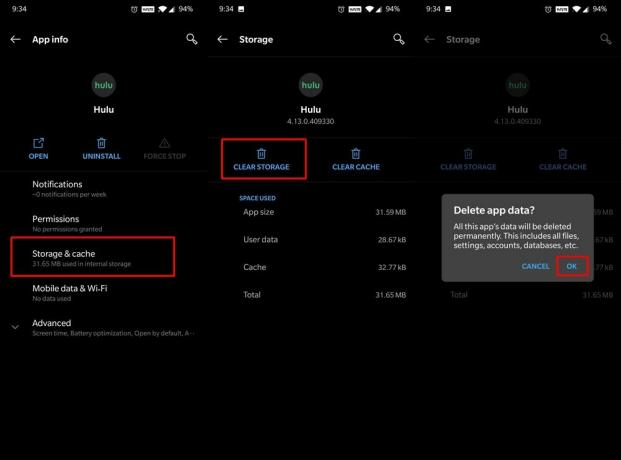
- Aan de andere kant moeten pc-gebruikers naar de instellingenpagina van hun browser gaan. Daar zou u de optie Gegevens wissen moeten zien.
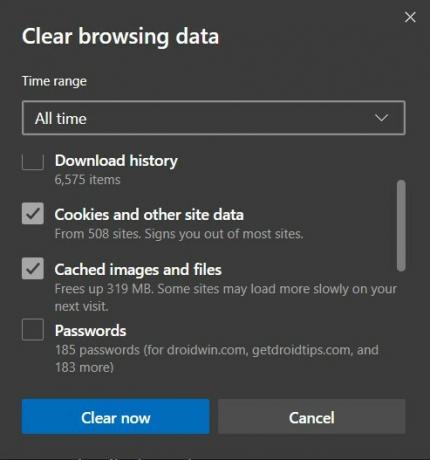
- Selecteer Cache en cookies in de lijst en klik op de knop Verwijderen / Nu wissen. Kijk of het een gewenst resultaat geeft of niet.
Fix 5: DNS-adres wijzigen (Windows)
Als u door Hulu op uw Windows-pc bladert, heeft het probleem mogelijk te maken met het Domain Name System. In dat geval moet u proberen over te schakelen naar een alternatieve DNS, zoals Google, Cloudflare en dergelijke. Wat betreft deze handleiding, we zullen de DNS van Google gebruiken, volg de stappen voor:

- Start de pagina Instellingen via de sneltoetsen van Windows + I en selecteer Netwerk en internet.
- Klik vervolgens op de optie Adapter wijzigen.
- Klik met de rechtermuisknop op uw netwerk en selecteer Eigenschappen.
- Selecteer vervolgens Internet Protocol versie 4 en klik op Eigenschappen.
- Schakel de optie "Gebruik het volgende DNS-adres" in.
- Typ ten slotte 8.8.8.8 onder Voorkeur DNS-adres en 8.8.4.4 bij Alternatief DNS-adres
- Klik op OK om de wijzigingen op te slaan en controleer vervolgens of de problemen met de Hulu-stream zijn verholpen of niet.
Fix 6: app bijwerken / opnieuw installeren (Android / iOS)
In sommige gevallen kunnen er een paar bugs in de app kruipen die ook enkele problemen kunnen veroorzaken. Als dat gebeurt, brengen de ontwikkelaars meestal snel een nieuwere build van hun app uit die de onderliggende problemen verhelpt. Ga dus naar de betreffende winkel van uw apparaat (Play Store | App Winkel) en kijk of er een update in behandeling is of niet. Als het er is, installeer het dan meteen.
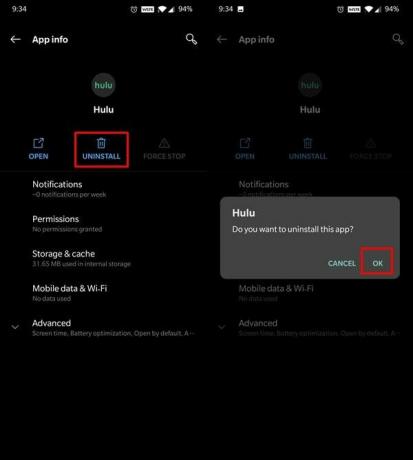
Advertenties
Als er geen update is of zelfs na het installeren van de update, is het probleem aanhoudend en zijn de gerelateerde gegevens van de app mogelijk beschadigd. In dat geval is het opnieuw installeren van de app de enige uitweg. Ga eerst naar Instellingen> Apps en meldingen> Alle apps bekijken> Hulu> Tik op Verwijderen. Als u klaar bent, gaat u naar de Play Store / App Store en installeert u de app opnieuw. Start vervolgens de app en u zou nu geen problemen als zodanig moeten ondervinden.
Dus hiermee sluiten we de gids af over het oplossen van problemen met de Hulu-streamstoring. We hebben zes verschillende fixes voor hetzelfde gedeeld, laat het ons weten in de comments die erin geslaagd zijn om in jouw geval succes te beschrijven. Afronding, hier zijn er enkele iPhone tips en trucs, PC tips en trucs, en Android-tips en -trucs die u ook moet bekijken.

![Eenvoudige methode om impressie ImPAD P104 te rooten met Magisk [geen TWRP nodig]](/f/aea8fb2f440ee2fdfeaae7c233e881a0.jpg?width=288&height=384)

